Windows10でのVLCMediaPlayerのスキップと遅延
今日、私たちが見たり聞いたりするものはすべてマルチメディアであるため、マルチメディアが支配的(Multimedia)です(Multimedia)。メディアプレーヤーは、映画やビデオなどのマルチメディアファイルを再生するために不可欠です。市場で入手可能な大きなオプションからメディアプレーヤーをかなり選ぶことができますが、とりわけ、VLCメディアプレーヤー(VLC media player)は最も重要なものです。
VLCの非常に印象的な機能は、ストリーミングプロトコルを含むほとんどのマルチメディアファイルを再生し、すべてのプラットフォームで実行されます。VLCメディアプレーヤーの最も良い点は、無料でダウンロードできることです。無料のオープンソースメディアプレーヤーは非常に強力で、問題なく使用でき、ユーザーのニーズに応じて簡単にカスタマイズできます。
VLCMediaPlayerのスキップと遅延
どうやら、一部のVLCメディアプレーヤーユーザーは、Windows10でいくつかの問題を報告しています。VLCメディアプレーヤーで開いたビデオは、ビデオの再生中にスパッタ、スキップ、ラグが発生するようです。この問題は、主に高解像度ビデオ、1080p(GoPro)ビデオ、およびMKVのビデオファイルで発生します。
この記事では、この問題を解決するためのいくつかの解決策について説明します。始める前に、ビデオとグラフィックスのドライバーが最新(video & graphics drivers are up-to-date)であることを確認してください。
1] VLCのビデオキャッシュ値を調整します(Adjust)
次の手順は、遅れているビデオ再生を修正するためにVLCのキャッシュ値を変更するためのガイドです。
VLCメディアプレーヤーを開き、[ツール(Tools)]をクリックします。
[ツール(Tools)]ドロップダウンメニューから、 [設定(Preferences)]に移動します。
[設定](Preference)ウィンドウで、ページの下部にある[設定の表示]を見つけ、その下にある[(Show settings)すべて(All)]オプションのあるラジオボタンをクリックします。
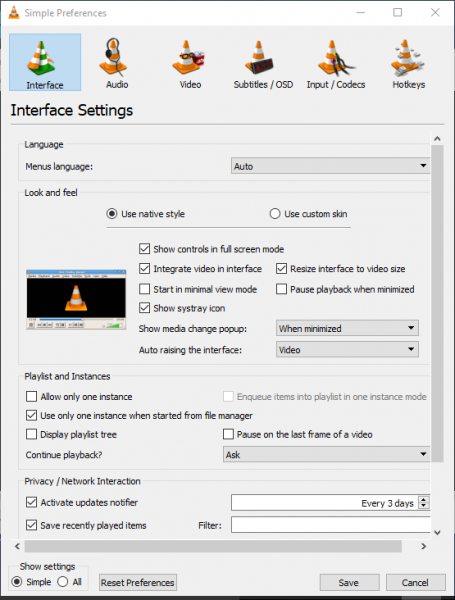
AdvancedPreferenceウィンドウでInput/Codecsをクリックします。
ファイルキャッシュ(ms)(File caching (ms))でオプションを検索します。
キャッシュ値を300から600または1000に変更します。
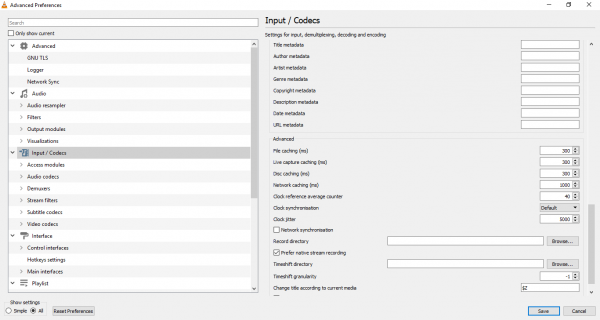
[保存](Save)をクリックして変更を使用します。
2]ハードウェアアクセラレーションによるデコードを無効にする
ハードウェアアクセラレーションによるデコードは、グラフィックカードの後処理やデコードされたビデオのレンダリングに非常に役立ちます。しかし、プロセスはドライバーと衝突しているようで、ビデオ再生に遅れが生じる可能性があります。ハードウェア(Hardware)アクセラレーションを無効に切り替えると、コンピューターの数が少ない場合に問題が解決する場合があります。
VLCメディアプレーヤーを開き、[ツール(Tools)]をクリックします。
[ツール(Tools)]ドロップダウンメニューから、 [設定(Preferences)]に移動します。
Input/ Codecsをクリックします。
[入力(Input)]および[コーデック]設定で、[(Codecs)ハードウェアアクセラレーションによるデコード(Hardware-accelerated decoding)]オプションを検索し、 [無効(Disable)]に切り替えます。
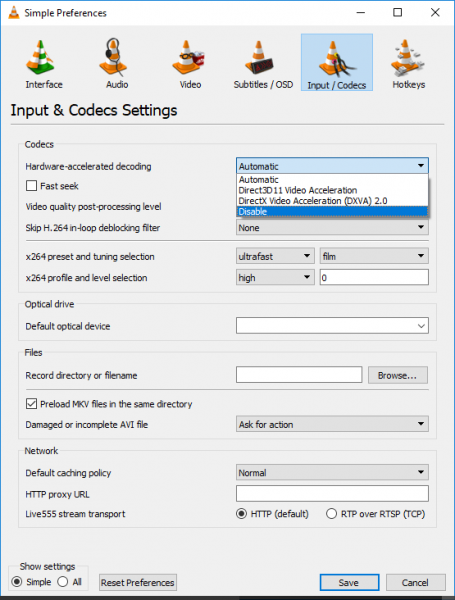
[保存](Save)をクリックして変更を適用します。
3]ビデオ出力モジュールを変更します
VLCメディアプレーヤーを開き、[ツール(Tools)]をクリックします。
[ツール(Tools)]ドロップダウンメニューから、 [設定(Preferences)]に移動します。
[設定](Preference)ウィンドウで、ページの下部にある[設定の表示(Show settings)]を見つけ、その下にある[すべて]オプションのあるラジオボタンをクリックします。(All.)
[ビデオ(Video)]を展開 し、ドロップダウンメニューから[出力モジュール(Output modules)]をクリックします。
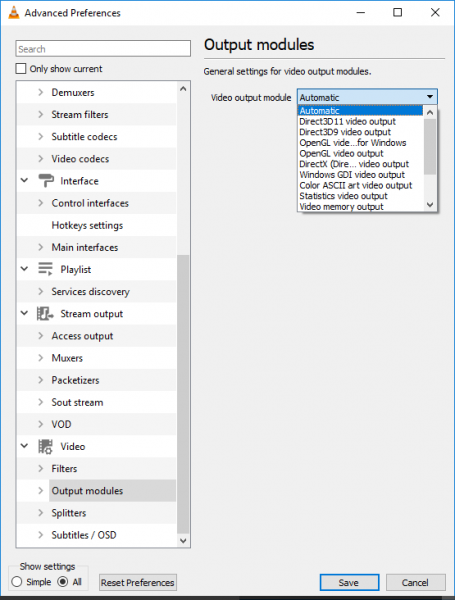
ビデオ出力モジュールの別のオプションを試してください。どのメニューで問題を解決できるか試してみてください。(Try)
4]電源設定を変更します
消費電力を削減するためにシステムがバッテリーセーバーモードになっている場合は、ハードウェアの使用量が削減されます。(Battery Saver)しかし残念ながら、HDビデオは、ビデオをスムーズに再生するために、より多くのハードウェアパワーを必要とします。高性能の電力プロファイルはより多くの電力を消費し、最終的にはバッテリーの寿命をさらに早く消費します。問題を解決するために、電源設定を変更することをお勧めします。
コントロールパネルに移動し、[電源オプション(Power Options)]をクリックします。
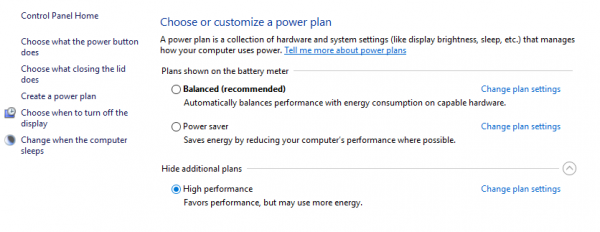
高性能(High performance)のラジオボタンをクリックします。
5] FFmpeg(Alter)オーディオ/ビデオデコーダーを変更します(FFmpeg)
MKVファイルで遅延の問題が発生している場合は、マルチメディアファイルのトランスコードに使用されるFFmpegスレッドの数を値2に変更することをお勧めします。
VLCメディアプレーヤーを開き、[ツール]をクリックし(VLC)ます(Tools)。
[ツール(Tools)]ドロップダウンメニューから、 [設定(Preferences)]に移動します。
[設定](Preference)ウィンドウで、ページの下部にある[設定の表示]を見つけ、その下にある[(Show settings)すべて(All)]オプションのあるラジオボタンをクリックします。
[入力コーデック](Input Codecs)セクションをクリックして展開します。
ドロップダウンからビデオコーデック(Video codecs)に移動します。
ビデオコーデックを展開し、 FFmpegをクリックします。
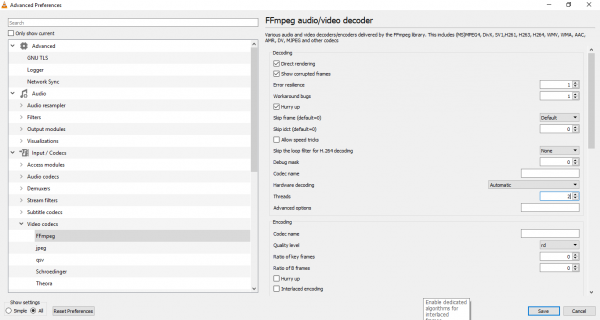
オプションThreads(Threads)を検索し、値を2に変更します。
[保存](Save)をクリックして変更を適用します。
問題が解決しない場合は、フルバージョンのグラフィックカードドライバーを使用してください。VLCはビデオ処理にGPUを使用し、フルバージョンを使用するとバッファリングの問題を解決できます。最後の手段として、ビデオ品質を下げることを検討してください。
(If the problem persists, make sure you use a full version graphic card drivers as VLC uses GPU for video processing, and using full version aids in solving the buffering problems. You may also consider lowering the video quality as a last resort and see.)
関連記事(Related read):VLCの色あせと色の歪みの問題(VLC washed out colors & color distortion problem)。
Related posts
VideosをVLC Media Player Windows 10で変換する方法
Fix 4K VLC Media Playerの途切れのあるビデオの遅れの問題
VLC Media Playerでビデオをトリミングする方法Windows 10
VLC Media PlayerからGoogle Chromecastへのビデオをストリーミングする方法
VLC Media PlayerのAudio Delayを修正する方法
Fix 0xc00d36b4 Video Music error、この項目は私達がサポートしていない形式です
VLC Media PlayerでAudio or Video Metadata Tagsを編集する方法
VLC Media Playerを使用してVLsub extensionを使用して字幕をダウンロードする方法
VLC Media PlayerでWindows 10でCompressor Toolの使用方法
Best VLC Extensions、Addons and Plug-ins list
VLC色とcolor distortion problemを洗い流した
Auto-load&FolderからVLC Playlistへの音楽ファイルの追加Windows 10
VLC Media PlayerのRTSP Streamの再生方法
VLC Media PlayerにPlugins and Extensionsを追加する方法
MP4をMP3 Using VLCに変換する方法、Windows Media Player、iTunes
Windows 10でWindows 10またはVLCを使用してVideosのマージ方法
Windows10のビデオエディターでできる12のこと
Windows Media PlayerでMouse hover Video or Song previewを無効にします
VLC Media Player interfaceをカスタマイズする方法
このBlu-ray DiscはVLC Media Playerのデコード用のライブラリーを必要としています
